Parfois, vous voulez raconter deux histoires en même temps dans une seule vidéo sur votre Instagram. Cela nécessite que vous sachiez comment faire un collage vidéo. Dans un collage vidéo, vous pouvez mettre deux vidéos ou plus en une seule. Les collages vidéo peuvent être utilisés pour afficher simultanément plusieurs scénarios indépendants ou comparer deux enregistrements vidéo sur le même thème. Ici, nous allons parler de la façon de créer un collage vidéo pour Instagram.
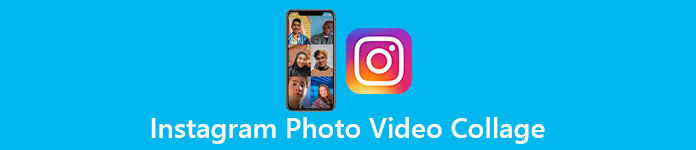
- Partie 1 : Faire un collage vidéo pour Instagram en utilisant différentes mises en page
- Partie 2 : Créez des collages vidéo pour Instagram sur votre téléphone
- Partie 3 : FAQ sur la création d'un collage vidéo pour Instagram
Partie 1 : Faire un collage vidéo pour Instagram en utilisant différentes mises en page
Le meilleur créateur de collages photo et vidéo pour Instagram doit être Apeaksoft Video Converter Ultimate, ce qui rend cette tâche simple et suffisamment puissante pour répondre à tous vos besoins d'édition. Voici plusieurs caractéristiques clés de celui-ci :
- Créez des vidéos en écran partagé pour Instagram avec 44 mises en page magnifiquement conçues.
- Ajustez la mise en page en faisant glisser les bordures du sous-cadre sans aucune limitation.
- Appliquez d'innombrables filtres et effets à vos collages vidéo.
- La technologie d'accélération matérielle sans égal assure un rendu vidéo rapide.
- Produisez toutes les vidéos avec la qualité d'image d'origine et ne laissez aucun filigrane.
Étapes pour faire un collage vidéo pour Instagram sur Windows et Mac
Étape 1Téléchargement gratuit, installation et lancement Apeaksoft Video Converter Ultimate sur ton ordinateur. Clique le Collage onglet dans l'interface principale.

Étape 2Maintenant, vous devriez être sous le Modèle onglet dans l' Collage interface. Vous pouvez voir 44 modèles de mises en page différentes dans la partie inférieure de l'interface. Choisissez-en un que vous aimez. Les dispositions ne sont pas fixes, ce qui signifie que vous pouvez modifier les formes des sous-cadres en faisant glisser librement leurs bordures.

Étape 3Ajoutez des vidéos et des photos pour remplir les sous-cadres vides à l'aide des boutons « + » dans les cadres. Si vous utilisez des photos, elles seront statiques dans le collage vidéo.

Étape 4Allez à Audio onglet et décidez si vous souhaitez conserver ou non les pistes audio d'origine des vidéos matérielles. Pour couper le silence d'une vidéo dans une sous-image, cliquez simplement dessus puis cliquez sur Désactiver la piste audio. Vous pouvez également importer de l'audio externe comme musique de fond. En outre, divers filtres sont disponibles sous la Filtrer languette.

Étape 5Aller à la Exportations onglet et personnalisez les paramètres d'exportation vidéo. Enfin, cliquez simplement sur le Démarrer l'exportation dans le coin inférieur droit pour créer le collage vidéo pour Instagram.

Avant d'exporter la vidéo sur écran partagé, vous pouvez éditer la vidéo pour Instagram pour l'affiner.
Partie 2 : Créez des collages vidéo pour Instagram sur votre téléphone
S'il ne vous est pas pratique d'utiliser un ordinateur, vous pouvez également créer des collages vidéo et photo pour Instagram sur votre smartphone. Il vous suffit d'installer PhotoGrid – Pic Collage Maker sur votre téléphone, puis de suivre les instructions ci-dessous.
Étapes pour faire un collage vidéo pour Instagram sur un téléphone mobile
Étape 1Téléchargez et installez l'application sur votre téléphone. Lorsque vous voyez le premier écran, sélectionnez Grille. Comme c'est la première fois que vous utilisez l'application, celle-ci vous demandera d'accéder à toutes vos photos. Permettez-le simplement.

Étape 2Appuyez pour sélectionner les vidéos et les photos de vos albums. En haut de votre écran, vous pouvez voir de nombreux styles de mise en page. Appuyez sur l'un d'eux pour l'appliquer et cela vous enverra à l'étape suivante.
Étape 3Ensuite, vous pouvez voir l'écran d'édition vidéo. Ici, vous pouvez éditer le collage vidéo pour Instagram en utilisant les fonctionnalités en bas de votre écran, notamment la coupe, la mise en page, le rapport, la bordure et l'arrière-plan.

Étape 4Appuyez sur le Enregistrer dans le coin supérieur droit pour créer le collage vidéo pour Instagram. Lorsque le rendu est terminé, vous pouvez trouver le collage vidéo dans votre application de photos. Maintenant, vous pouvez le publier sur votre Instagram à tout moment.
Ensuite, vous pouvez télécharger le collage vidéo pour Instagram. (Vidéos Instagram ne pas télécharger?)
Partie 3 : FAQ sur la création d'un collage vidéo pour Instagram
1. Les stories Instagram sont-elles publiques ?
Cela dépend de la façon dont les paramètres de confidentialité de votre compte ont été définis. Vous pouvez définir votre compte sur privé afin que seuls les abonnés que vous avez approuvés puissent voir votre histoire. Si votre compte est défini sur public, tout le monde peut voir vos histoires.
2. Comment ajouter des photos et des vidéos à une story sur Instagram ?
Vous pouvez utiliser la fonction Collage dans Apeaksoft Video Converter Ultimate. Sélectionnez simplement un style de mise en page et remplissez les sous-cadres avec vos photos et vidéos.
3. Quelle est la meilleure application pour créer un collage vidéo pour Instagram ?
Sous Windows ou Mac, le meilleur créateur de collages vidéo et photo pour Instagram est Apeaksoft Video Converter Ultimate. Sur les smartphones, le meilleur pourrait être PhotoGrid – Pic Collage Maker.
Conclusion
Dans cet article, nous avons présenté comment créer un collage vidéo pour votre Instagram. Nous avons également présenté deux créateurs de collages de vidéos et de photos pratiques pour Instagram. Ce sont Apeaksoft Video Converter Ultimate pour Windows et Mac et PhotoGrid – Pic Collage Maker pour iOS. Qu'est-ce que tu attends? Essayez maintenant.




